C4D r20中如何导入视频?
溜溜自学 动画制作 2022-12-01 浏览:1514
大家好,我是小溜,有部分小伙伴不知道C4D可以导入视频,也不会在C4D中导入视频。但其实操作不难,本文给大家图文并茂的介绍下。希望可以帮助到有需要的人。
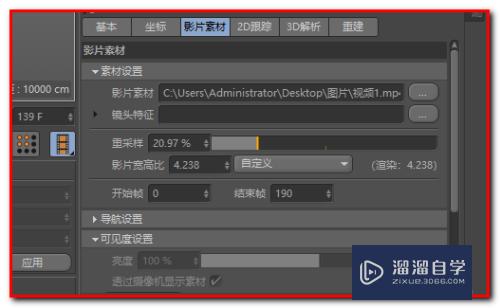
工具/软件
硬件型号:神舟(HASEE)战神Z7-DA7NP
系统版本:Windows10
所需软件:C4D R20
方法/步骤
第1步
在新版本的C4D中,菜单栏这里多了一些功能,包括:运动跟踪
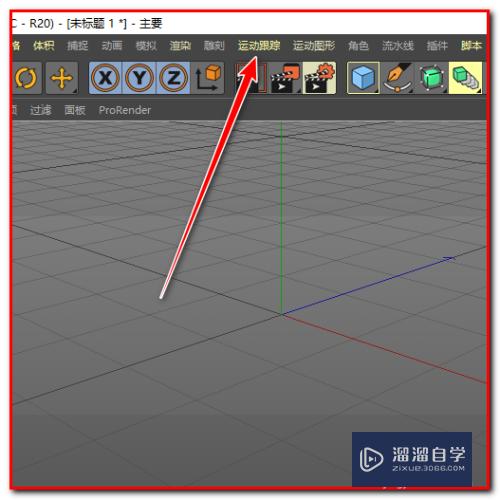
第2步
要导入视频, 我们从运动跟踪入手。鼠标点击运动跟踪菜单,在下拉菜单中再点:运动跟踪,创建了运动跟踪对象。
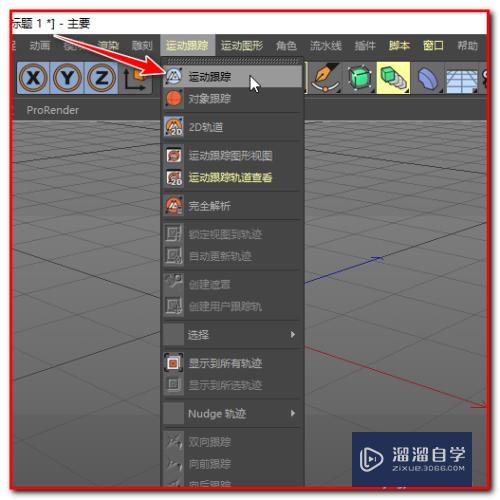
第3步
这时候,看运动跟踪的属性。
这里有一项:影片素材; 点击它
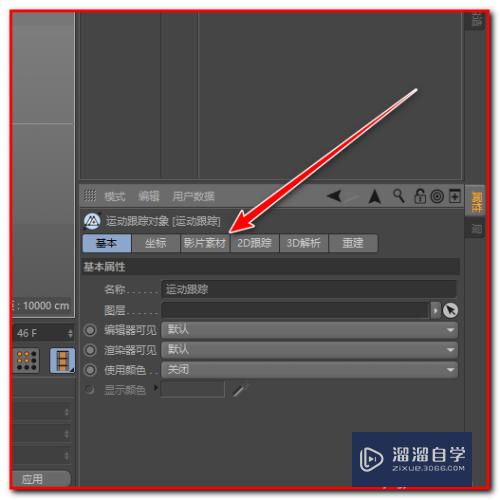
第4步
打开影片素材的设置选项。
看素材 设置中的影片素材
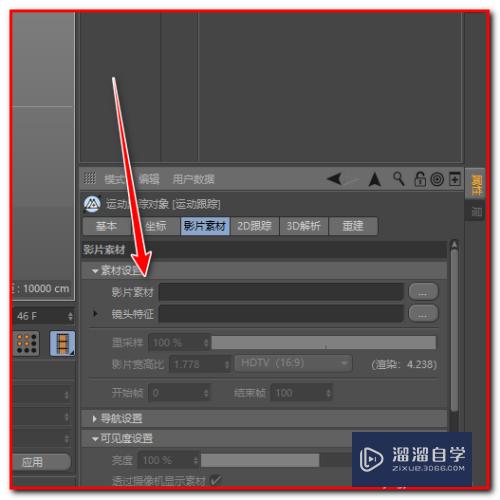
第5步
点击右侧三个小点按钮。
调出打开文件面板,在这里,选择目标视频素材; 再点打 开
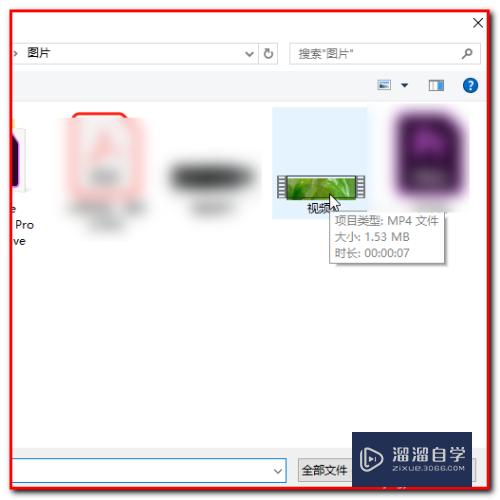
第6步
视视频的大小,等一会儿,视频 完全导入。
场景中已显示视频的画面

第7步
我们试下视频是否正常播放。
点击时间轴这里的播放按钮,可以看到视频可以正常播放的。
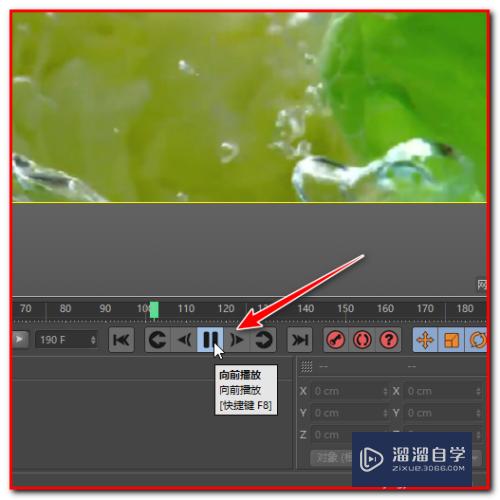
第8步
如果想要换视频,只要在运动跟踪属性这里再次 点影片素材的按钮,再选择视频即可。
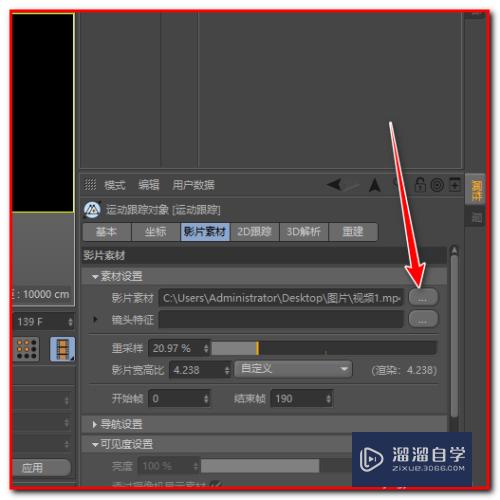
注意/提示
好了,以上就是“C4D r20中如何导入视频?”这篇文章全部内容了,小编已经全部分享给大家了,还不会的小伙伴们多看几次哦!最后,希望小编今天分享的文章能帮助到各位小伙伴。如果大家想更深入了解C4D那么点击这里了解学习更多课程。
海外教程C4D R20奶油巧克力动画制作教程
特别声明:以上文章内容来源于互联网收集整理,不得将文章内容
用于商业用途.如有关于作品内容、版权或其他问题请与溜溜网客服
联系。
相关文章
距结束 05 天 04 : 12 : 52
距结束 00 天 16 : 12 : 52
首页






